Uma das melhores coisas sobre o Apple Watch é que existem muitos mostradores de relógio diferentes que você pode escolher do que quiser e, embora seja fácil alternar entre diferentes mostradores de relógio, configurar diferentes mostradores para diferentes ocasiões pode ser um pouco irritante. A Apple pode ler automaticamente seus pensamentos e alterá-los com base em suas necessidades? Você pode usar o aplicativo Atalhos para fazer essa coisa incrível.

Você pode criar um método automatizado por meio do aplicativo Atalhos que altera o mostrador do Apple Watch em um horário ou local específico. Você descobre que o mostrador do relógio muda quando chega ao trabalho e muda automaticamente assim que você chega em casa, assim como um mostrador que se adapta ao dia e outro à noite, e você pode alterar o mostrador do seu relógio a partir a partir de um horário específico que você especificar, descubra como.
Como alterar automaticamente o rosto do Apple Watch com base no tempo
Você pode configurar facilmente o mostrador do seu Apple Watch para mudar automaticamente quando quiser. Digamos que você vá para o escritório todos os dias às 8h30 e queira ter certeza de que o mostrador do seu relógio está configurado para algo simples e clássico; Este atalho irá ajudá-lo a fazer exatamente isso.
Antes de começarmos, é importante lembrar que esse atalho só pode escolher mostradores de relógio que você já criou, portanto, certifique-se de adicionar os mostradores de relógio que deseja usar antes de configurá-lo.
◉ Abra o aplicativo Atalhos no iPhone.
◉ Clique em Automação.
◉ Toque no ícone + no canto superior direito ou esquerdo da tela.
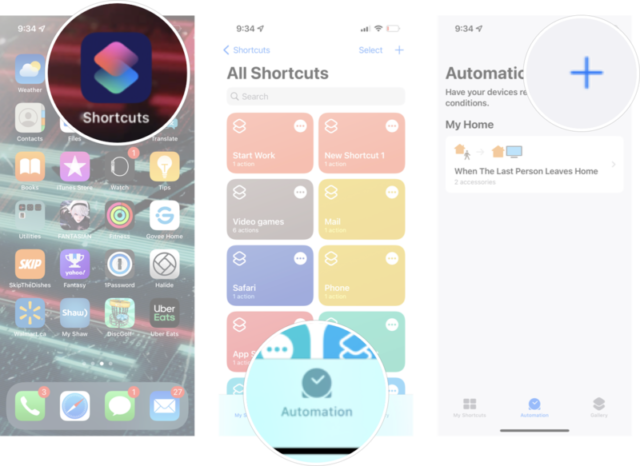
◉ Clique em Criar Automação Pessoal.
◉ Clique em Hora do Dia.
◉ Defina a hora desejada. Você também pode escolher Sunrise ou Sunset se quiser que o atalho funcione automaticamente nessas horas.
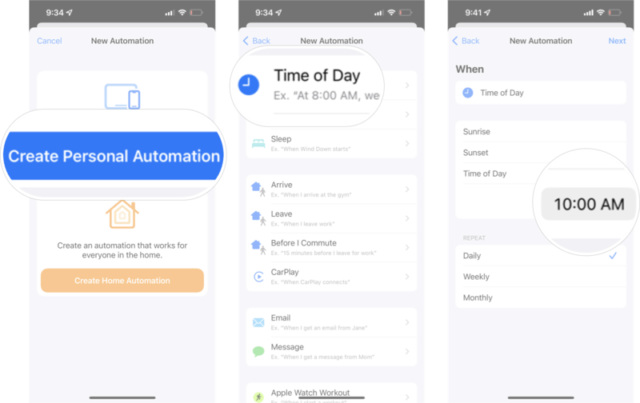
◉ Clique em quantas vezes você quer que aconteça, você pode escolher entre diária, semanal ou mensal.
◉ Clique em Avançar.
◉ Clique em Adicionar ação.
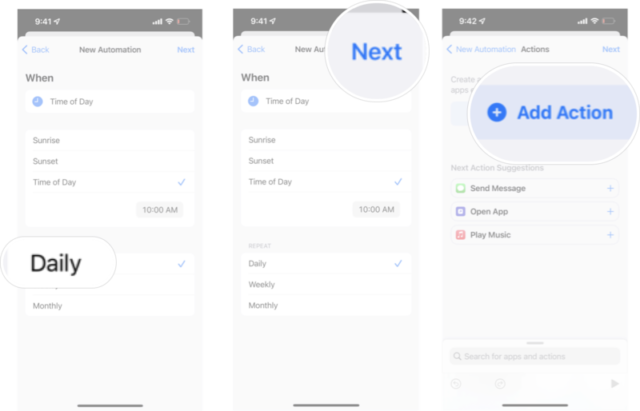
◉ Digite Set Watch Face na barra de pesquisa e toque nele.
◉ Toque na palavra Face destacada em azul na tela.
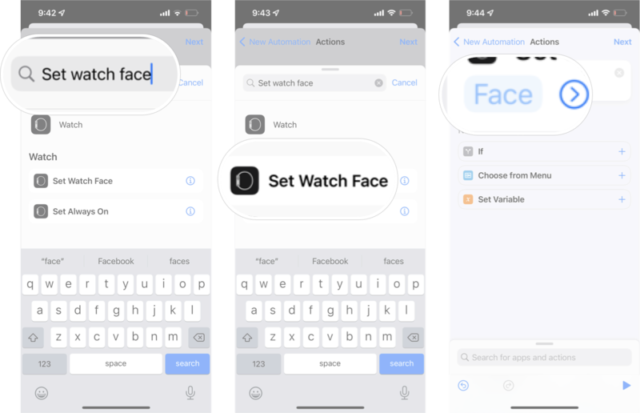
◉ Toque no mostrador do relógio para o qual deseja alterar naquele momento.
◉ Clique em Avançar no canto superior direito.
◉ Clique no botão Ask Before Running On/OffSwitch para desativá-lo.
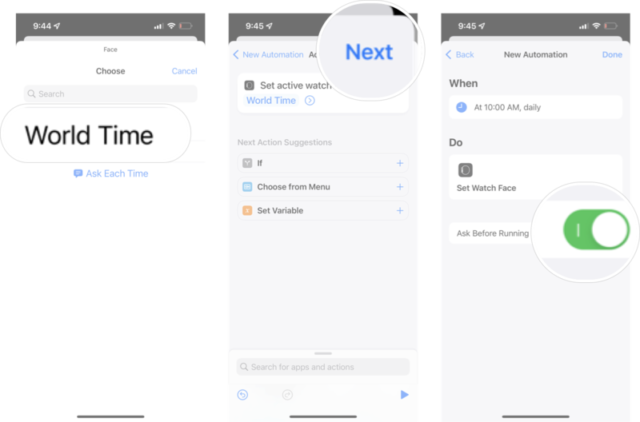
◉ Clique em Não pergunte no alerta pop-up.
◉ Clique em Concluído.
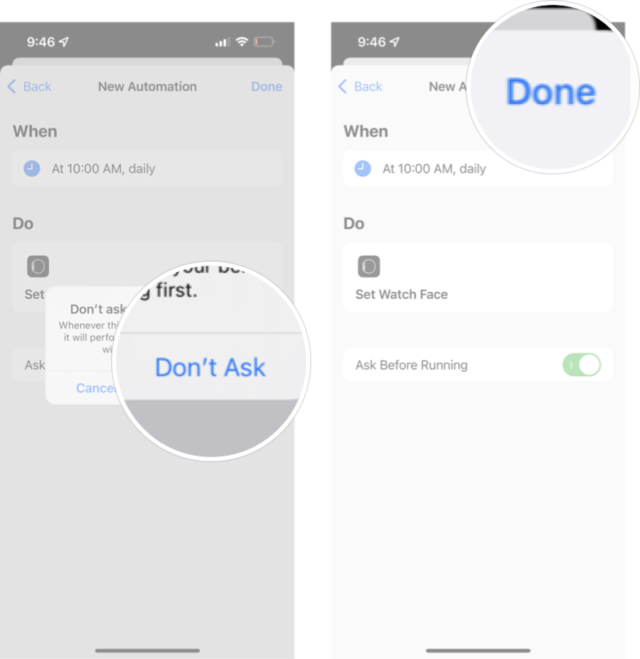
Agora, o mostrador do seu relógio mudará automaticamente para o que você queria. E você pode seguir estas instruções exatas novamente para configurar um horário diferente para agendar alterações no mostrador do relógio conforme desejar.
Como alterar automaticamente o rosto do Apple Watch com base na localização
Se você preferir alterar o mostrador do relógio com base em onde está e não na hora, esse atalho pode ajudá-lo a fazer exatamente isso. Especialmente útil se você tiver um local específico, como uma academia, se quiser usar um mostrador de relógio específico, portanto, adicione o mostrador que deseja usar à sua lista de mostradores de relógio.
◉ Execute os atalhos no iPhone.
◉ Clique em Automação.
◉ Toque no ícone + no canto superior direito da tela.
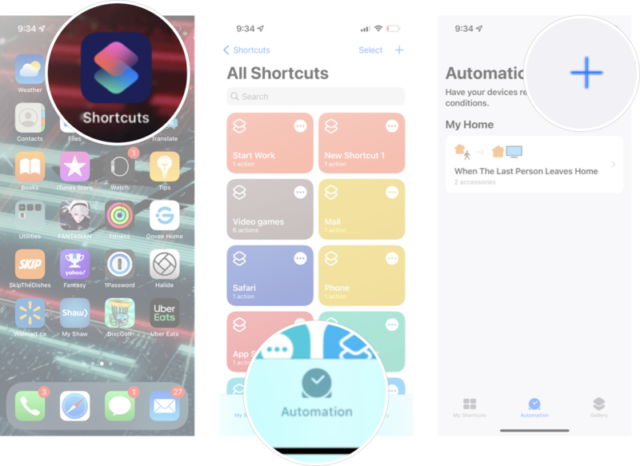
◉ Clique em Criar Automação Pessoal.
◉ Clique em Chegar ou Sair. Chegar a algum lugar mudará o mostrador do relógio e sair também mudará o mostrador do relógio.
◉ Pressione para selecionar.
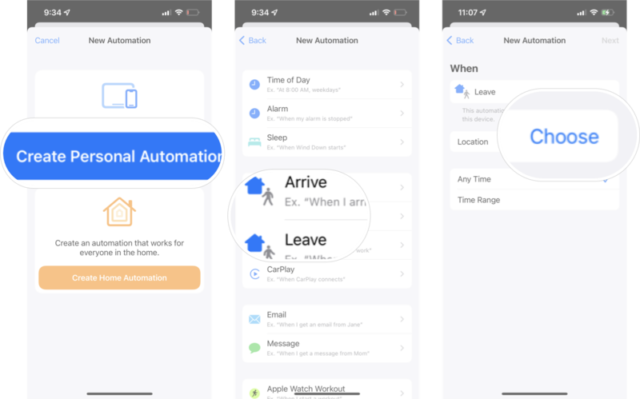
◉ Digite um endereço ou selecione um local na lista de opções.
◉ Clique em Concluído quando sua localização estiver definida.
◉ Toque em Avançar no canto superior direito da tela.
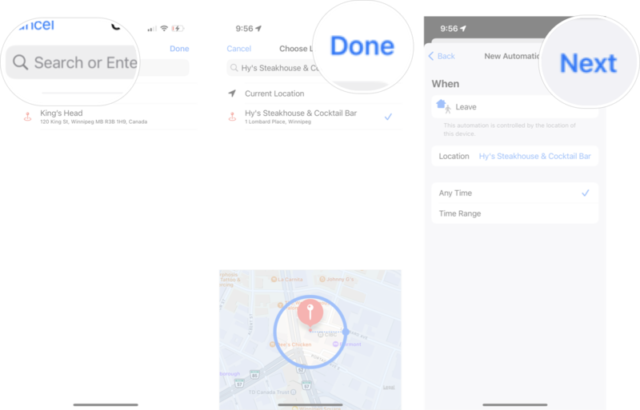
◉ Clique em Adicionar ação.
◉ Digite Definir mostrador do relógio na barra de pesquisa.
◉ Clique em Definir mostrador do relógio no menu Ações.
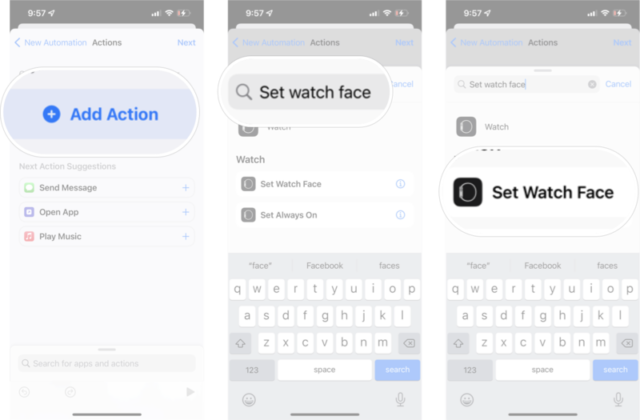
◉ Toque na palavra Face destacada em azul na tela.
◉ Toque no mostrador do relógio para o qual deseja alterar nesse local.
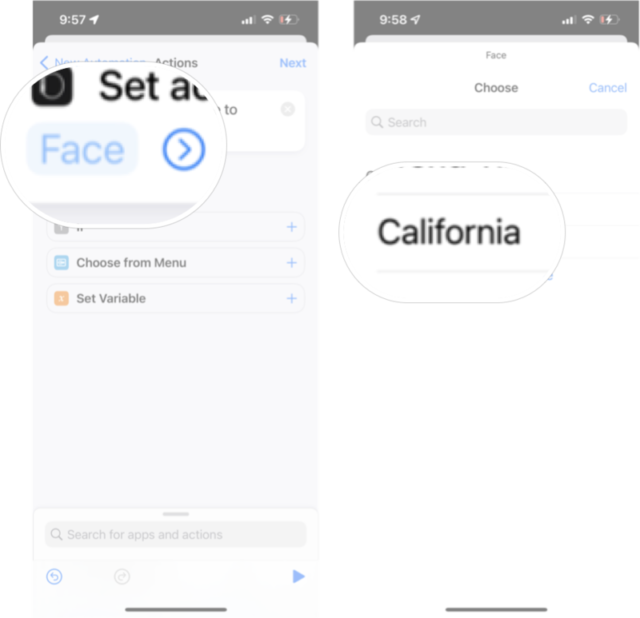
◉ Clique em Avançar no canto superior direito.
◉ Clique em Concluído.
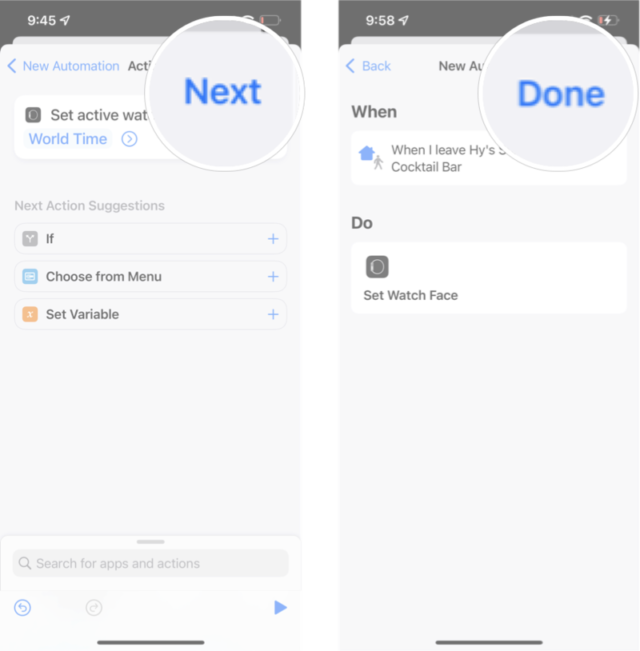
Um problema se você configurar este atalho é que não há como desativá-lo, ele funcionará automaticamente sem nenhum esforço de sua parte, você terá que deixá-lo funcionar até que o relógio mude.
O aplicativo Atalhos tem muito potencial e, se for a primeira vez que configura um atalho, há um mundo inteiro para explorar. Sem dúvida, é particularmente útil se você tiver dispositivos HomeKit nos quais deseja se comportar de uma determinada maneira. Recomendamos que você explore o aplicativo Atalhos e retorne ao site do iPhone Islam e pesquise os atalhos que explicamos e explicamos seus recursos, isso o ajudará muito.
Fonte:



9 resenhas